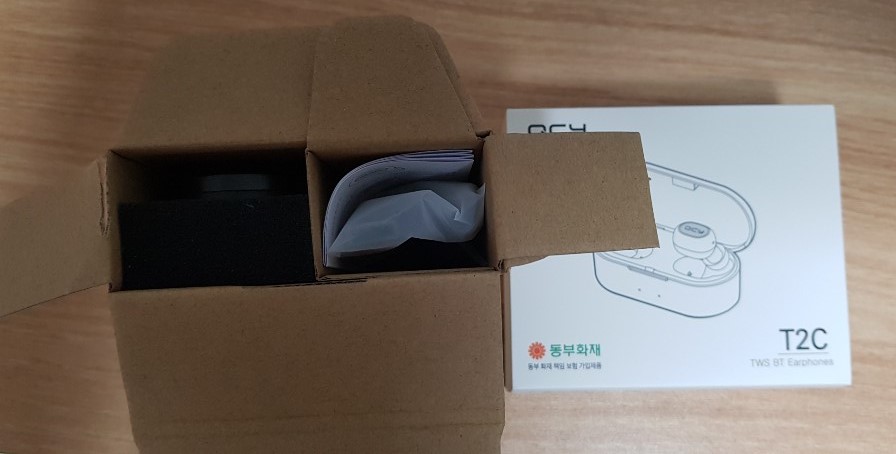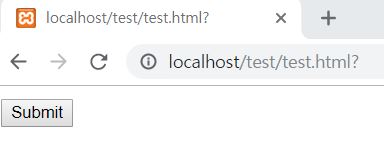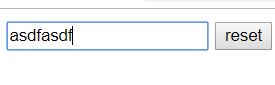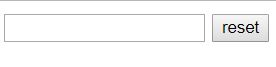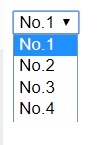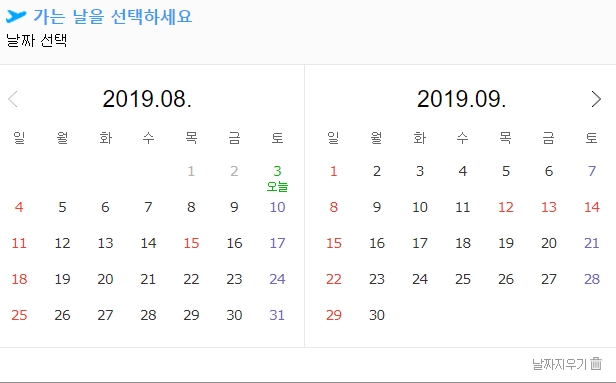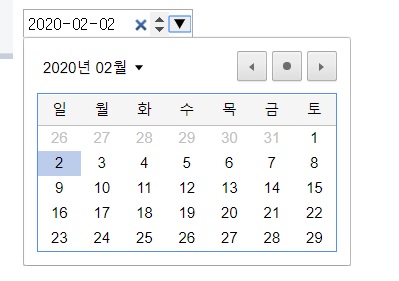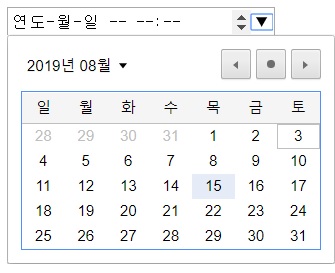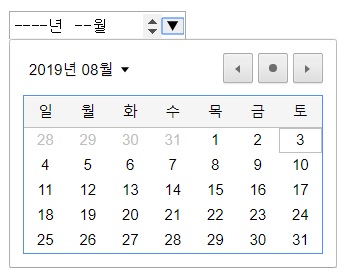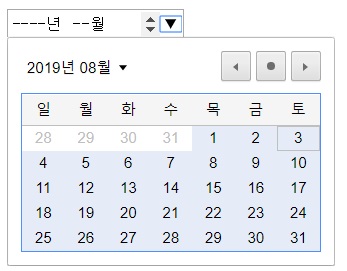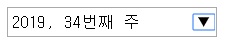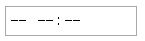이번에는 연산자에 대해서 알아보겠습니다.
1. 산술 연산자
산술 연산자는 기본적으로 더하기, 빼기, 곱하기, 나누기 4가지가 있습니다.
그리고 여기에 나머지를 구하는 연산자가 존재 합니다. 이 5가지를 표로 표현해보자면 아래와 같습니다.
| 연산자 | 기능 | 사용 예시 | 결과 |
| + | 더하기 | 3 + 5 | 8 |
| - | 빼기 | 5 - 3 | 2 |
| * | 곱하기 | 3 * 5 | 15 |
| / | 나누기 | 8 / 4 | 2 |
| % | 나머지 | 5 % 3 | 2 |
이것이 기본적인 산술 연산자 이고 프로그래밍 언어에서는 다른 활용방법이 더욱 많이 존재합니다.
2. 증감 연산자
증감 연산자는 1만큼 증가시키거나 감소시키는 활용 방법 입니다.
++, -- 가 존재합니다. 하지만 이것을 앞에 쓰느냐 뒤에 쓰느냐에 따라서 약간의 차이가 존재합니다.
변수 앞에 쓰는걸 전위형, 변수 뒤에 쓰는걸 후위형이라고 합니다. 그럼 정리를 하면 아래와 같습니다.
| 구분 | 증감 연산자 | 연산의 결과 |
| 전위형 (앞) | ++a | 증가하고 난뒤의 a의 값 |
| --a | 감소하고 난뒤의 a의 값 | |
| 후위형 (뒤) | a++ | 증가 되기 전 a의 값 |
| a-- | 감소되기 전 a의 값 |
이렇게 정리가 됩니다. 여기서 1을 증가시키고 계산하고 싶으면 전위형, 모든 연산을 마치고 증가시키고 싶으면 후위형을 쓰시면 됩니다.
3. 관계 연산자
관계 연산자는 두 변수사이의 논리적인 비교를 하기 위한 연산자입니다. 무엇이 크다. 두개가 같냐 같은 질문을 생각하시면 됩니다.
| 관계연산자 | 의미 |
| > / < | 왼쪽이 더큰가? / 오른쪽이 더큰가? |
| >= / <= | 특정 방향이 더 크거나 같은가? |
| == | 두개가 같은가? |
| != | 다른가? |
4. 논리 연산자
논리 연산자는 관계 연산자에서 조건을 더 붙일수 있게 해주는 방법입니다.
현실에서도 여러 조건을 붙이는 것을 표현했다고 생각하시면 될듯합니다. && ,|| , ! 이 있습니다.
| 논리연산자 | 기능 |
| && | AND |
| || | OR |
| ! | NOT |
현실에서는 b는 a보다 작고 c보다 크다를 표현하면 c < b < a 가 되지 않습니까?
하지만 프로그래밍에서는 이것을 한번에 사용할수가 없습니다. 그래서 논리 연산자를 이용해서 표현합니다.
위에 적힌것을 표현해보자면 a > b && b > c 같이 표현이 됩니다.
이상으로 간단한 연산자 종류를 알아봤습니다.
부족하지만 읽어주셔서 감사합니다.
'공부 > C++' 카테고리의 다른 글
| C++ 기초 문법 - 1 (0) | 2019.09.30 |
|---|